安装Ubuntu的第一步是制作一个随身操作系统。如果你正在使用Windows XP,7,8 或者 8.1,你可以用Universal USB Installer去创建一个Live USB。这是我最喜欢用的方法,而且它很容易使用。让我们看看如何很容易地在Windows 8 里制作一个Ubuntu 14.04的Live USB 。
U盘操作系统安装工具- Universal USB Installer最新版
U盘安装Ubuntu 14.04 LTS正式版
Windows 7下硬盘安装Ubuntu 14.04永久更新地址:

到Ubuntu网站下载你首选Ubuntu版本的ISO镜像。
第二步:下载Universal USB Installer如果你曾经下载了Ubuntu 14.04的ISO镜像,到这个页面下载最新版本的Universal USB Installer。
第三部:制作live USB把U盘插在电脑上并运行Universal USB Installer。选择Linux类型为Ubuntu,浏览并选择下载的ISO镜像的路径,之后选择U盘。不要忘记在format(格式化)选项上打上勾。
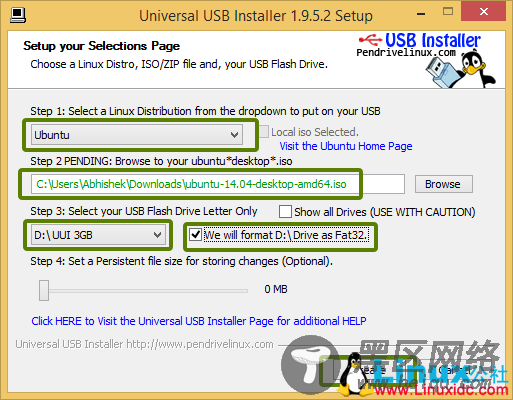
会弹出一个警告,点击Yes.
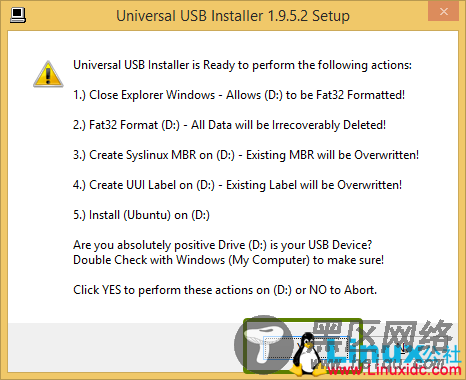
等待一段时间,等待制作完成。你也可以把它放在后台运行。
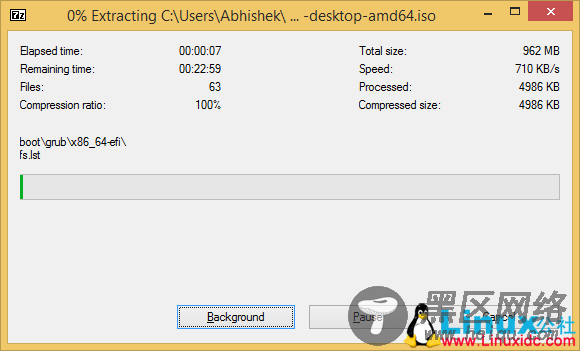
也就是说,制作live USB需要几分钟时间。
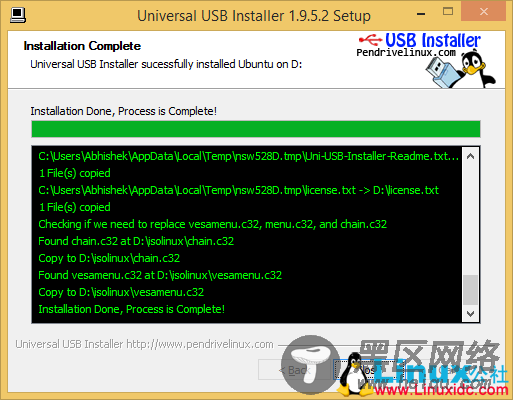
一旦live USB制作完成,说明你可以安装Ubuntu 14.04了。希望这个教程能帮助你在Windows中轻松制作Ubuntu的Live USB。
